اضافه کردن دکمه Underline و Justify به ویرایشگر وردپرس
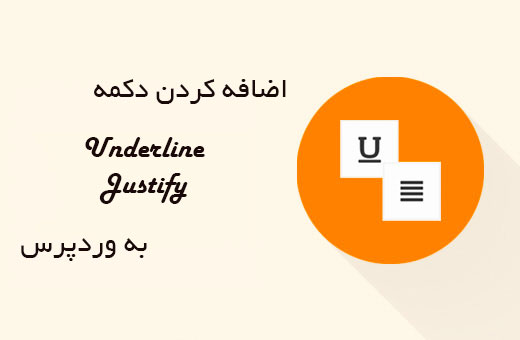
مشکل جاستیفای در وردپرس از نسخه 4.7 به بعد بوجود آمد که دکمه های کاربردی underline و justify text از ویرایشگر وردپرس حذف شده اند. اگر شما هم مثل من از حذف شدن این دو ابزار ناراحت هستید و میخواهید آنها را برگردانید پس با ادامه این آموزش وردپرس و حل مشکل جاستیفای در وردپرس همراه ما باشید.
روش اول : فقط کافی است افزونه Re-add text underline and justify را از مخزن وردپرس جست و جو و در وردپرس خود نصب و فعال سازی کنید.
بعد از فعال سازی این افزونه نیاز دارید تا تنظیمات مربوط به آن را انجام دهید. کافیست به بخش تنظیمات >> نوشتن مراجعه کنید.
شما در این بخش دو انتخاب دارید:
- add the underline and justify text buttons
- با انتخاب این گزینه این دکمه ها به سطر دوم ویرایشگر اضافه می شود.
- re-add buttons and rearrange
- با انتخاب این گزینه دکمه های حذف شده دقیقا در جای قبلی خود در ویرایشگر وردپرس قرار میگیرند.
بعد از اعمال تنظیمات برروی گزینه ذخیره کلیک کنید.
حال می توانید به بخش ارسال مطلب بروید و ببینید که این دکمه ها به درستی اضافه شده اند.
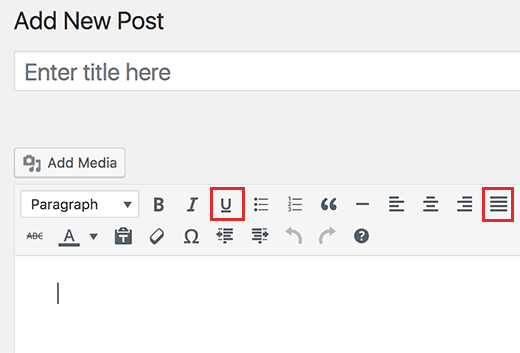
روش دوم : در روش دوم کافی است افزونه TinyMCE Advanced را از مخزن وردپرس دانلود و فعال کنید. با نصب و فعال سازی این افزونه شما علاوه بر اضافه کردن دکمه های حذف شده می توانید امکانات بیشتری به ویرایشگر وردپرس خود اضافه کنید.
بعد از نصب و فعال سازی این افزونه باید به بخش تنظیمات >> TinyMCE Advanced مراجعه کنید.
با رفتن به این صفحه با محتویاتی مانند تصویر بالا مواجه خواهید شد که پیش نمایشی از ویرایشگر مطالب وردپرس می باشد. شما می توانید با گرفتن هر یک از دکمه ها و امکانات داخل بخش unused buttons و کشیدن آنها برروی ویرایشگر آنها را در هرکجای ویرایشگر که می خواهید اضافه کنید.
امیدواریم که از این مقاله خوشتون اومده باشه و براتون مفید واقع شده باشه.
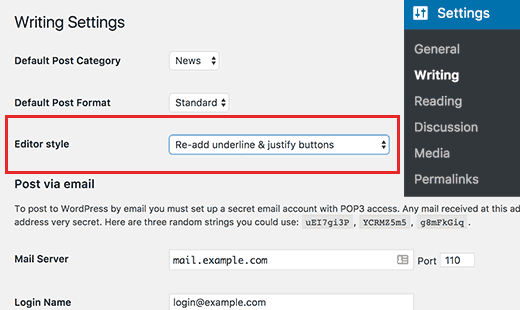
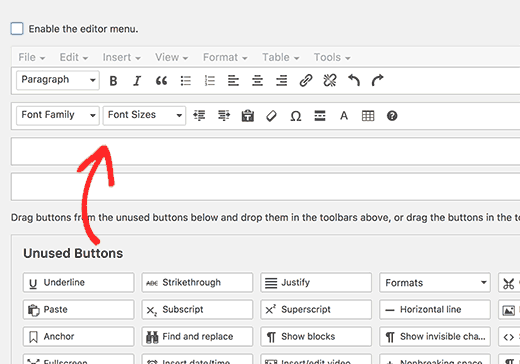







نظرات :
1 دیدگاه دربارهٔ «اضافه کردن دکمه Underline و Justify به ویرایشگر وردپرس»
سلام و درود
ممنون از توضیجاتتون
من تمام مراحلی رو که گفتین انجام دادم، ولی آیکن رو داخل نوار بلوک ها نمی بینم 🙁